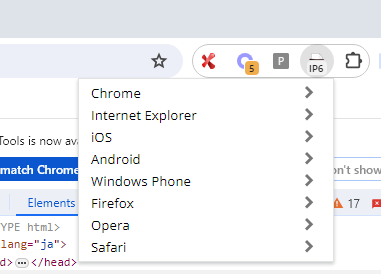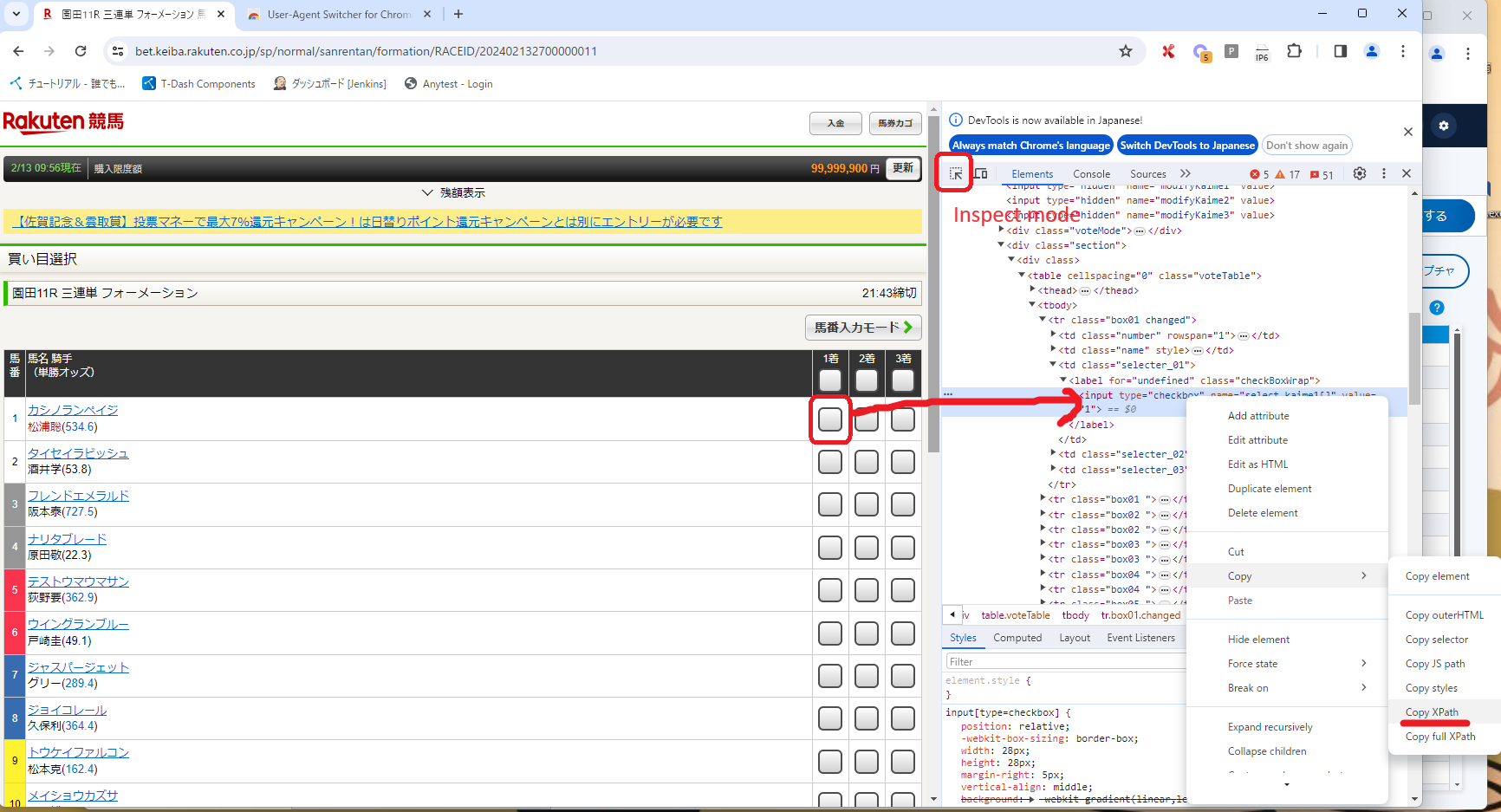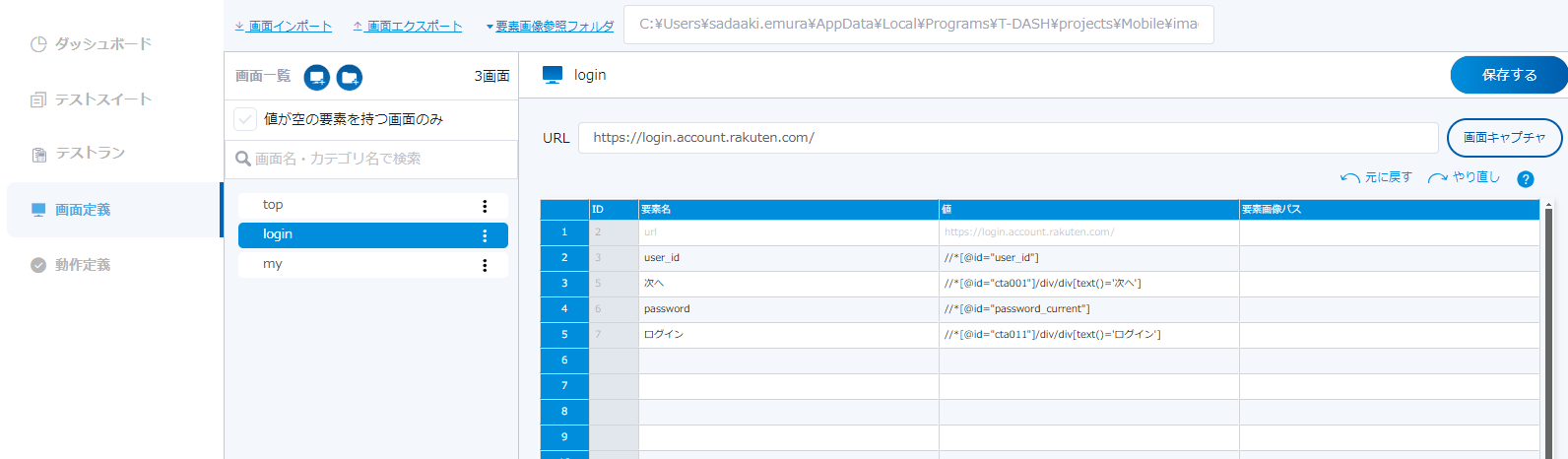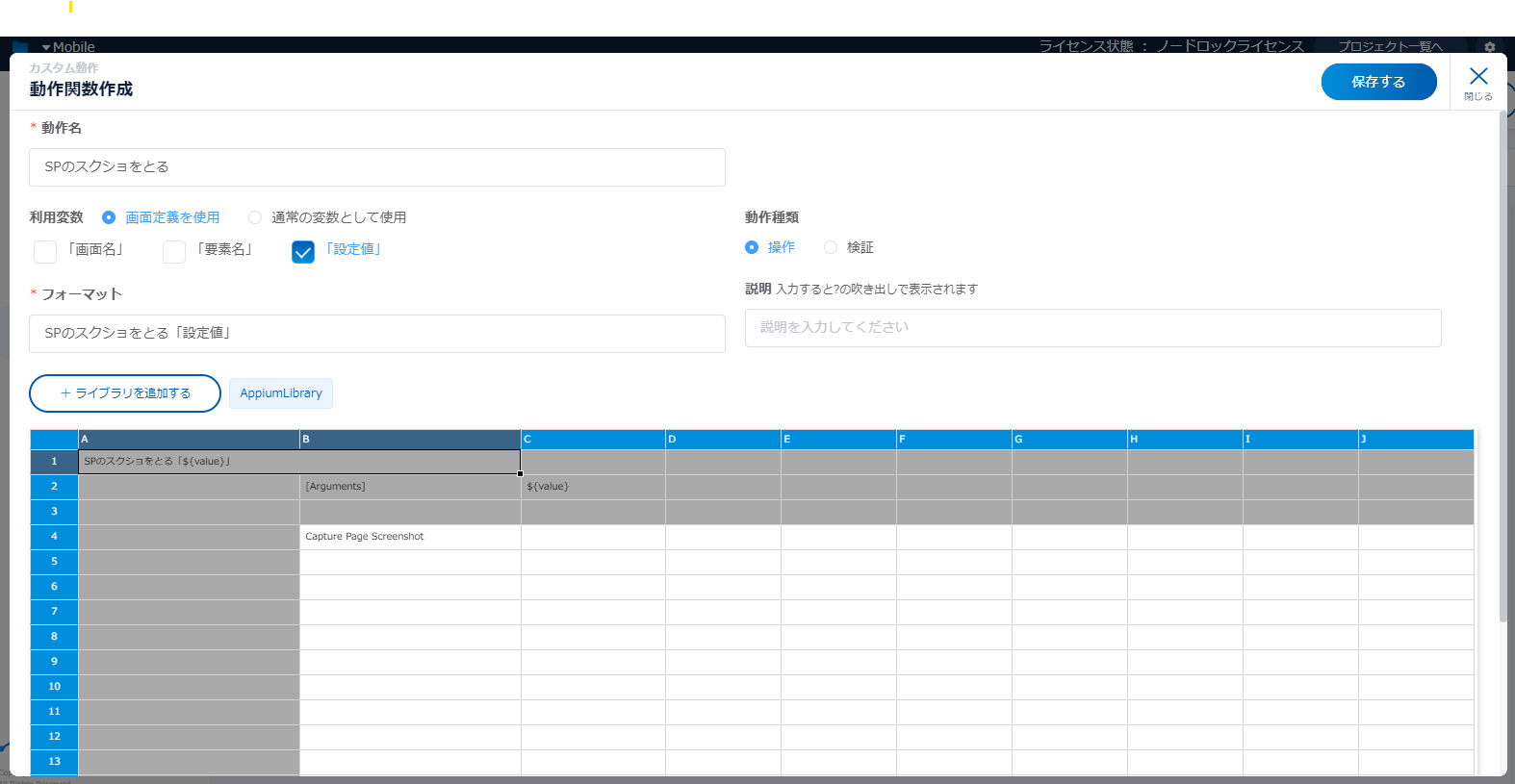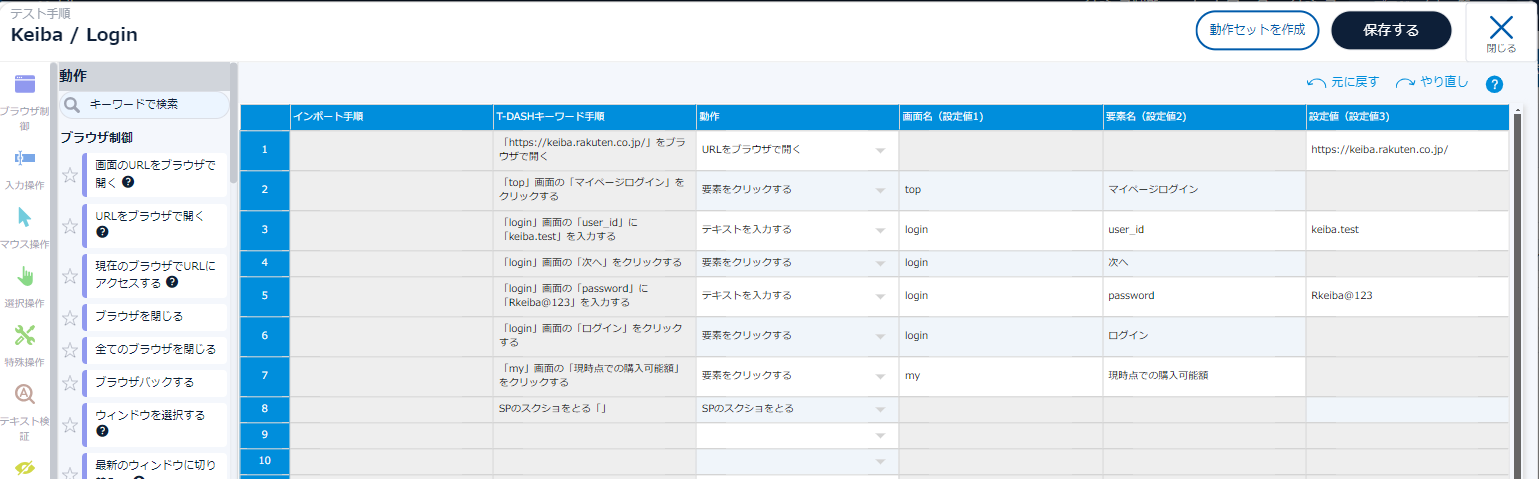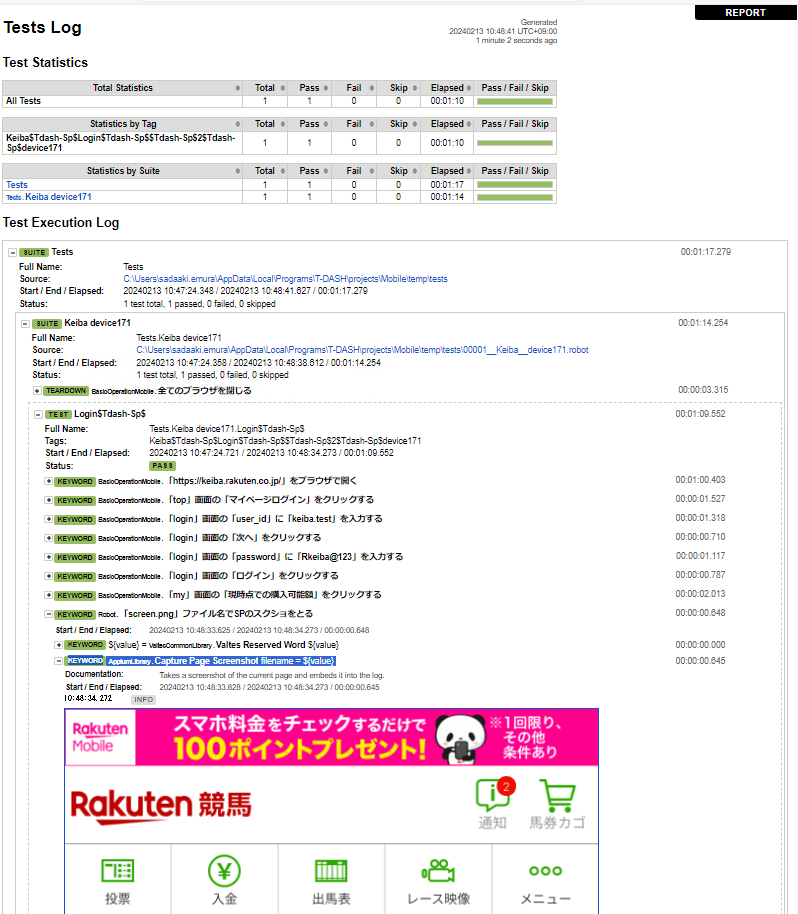outline
T-DashのPC WEBをtryしてみた。
次は、スマホの実機を使ってのテストを試してみた。
Step1. 画面定義
PC同様にSPの画面定義を作成する必要がある。
しかし、現時点 ver 4.0.004 では、PCのような画面キャプチャ機能がないようだ。
そのため、エミュレータを駆使して画面定義を作成する必要がある。
1-1. chrome + UserAgent Switcher
まず、SPのエミュレータを設定する。
自分に合った、UserAgent Switcherを使うとよい。
自分はUser-Agent Switcher for Chrome が一番使いやすいと思って、これを使用している。
1-2. chrome developer tool
画面定義の値をchrome developer toolを用いて取得する。
- inspect modeにして、取りたい画面の要素を選択する
- 選んだ要素のElementsが右側に表示される。その要素を選択し、"Copy Xpath"で xpathを取得する
- 取得したxpathをそのまま値に使用してもよい。ただ、修正する場合、修正後に Ctl+F で要素検索を行い、修正後のxpathが正しいxpathであるか、再確認したほうが良い
1-3. define 画面定義
上記で得られた画面定義の値を、T-Dash上で定義していく。
Step2. test case
PCと同様にtest caseを作成する。
今回、シンプルにログインの機能を作成する
- ブラウザをopenする
- マイページログインをクリックする
- ID & Passwordを入力する
- My pageの表示をvalidateする
- スクリーンショットを取る
尚、一部機能は使えないようだ。
例えば、「スクリーンショットを保存する」はSPでは使えない。
そのため、以下のように、カスタム動作でAppiumLibrary + RobotFraemworkを使用して代用品を作成する。
完成したテストケースは以下のようになった。
その実行結果は以下の通り
最後に
T-Dashのモバイルテストは、まだまだ改善が求められそうだ。
- NativeAPPはT-Dashは基本機能は動かない(カスタム動作でrobot frameworkで組んでしまえば動くが。。。。)
- web driverのerrorが端末によって発生する(たぶん、localにinstallされているdrvierとスマホのchrome versionを一致させないといけない)
- 一部基本操作が対応せず、かつ見分けがつかない(例えば、スクリーンショットを取る)
- 画面キャプチャが使えない
- デバッグがつかえない(PC版のみになる)
- テスト時、スマホの動作がわからない(バックグラウンドテストのみ)
これらが改善されると、もっと使いやすくなるんではないかと思う。 ┃電柱┃_・)ジー